何らかの理由で、YouTubeアカウントを削除したい場合もあるでしょう。YouTubeのアカウントを削除するのはとても簡単です。しかし、YouTubeアカウントを削除すると、すべての動画、登録済みチャンネル、コメント、高く評価、再生リスト、チャンネル名およびURLのさまざまな情報がYouTubeから削除されるということを知っておく必要があります。
お気に入りのYouTube動画を保持したい場合は、MiniToolソフトウェア「MiniTool uTube Downloader」を使用してそれらをダウンロードすることができます。
YouTubeアカウントを削除するかどうか躊躇している場合は、アカウントを一時的に非表示にすることをお勧めします。この方法により、YouTubeアカウントのすべてを隠して、後で有効にすることが可能です。
YouTubeアカウントを削除した後、新しいチャンネルを開始するには、「YouTubeチャンネルを開設する方法 – 役立つ4つのヒント」がご参考になるかもしれません。
パソコンでYouTubeアカウントを削除する方法
ここでは、パソコンでYouTubeアカウントを削除する方法をご紹介します。
ステップ1. Webブラウザを開き、YouTubeにアクセスして、YouTubeアカウントにサインインします。
ステップ2. 画面の右上にあるプロフィール画像をクリックし、プルダウン メニューから「設定」を選択します。
ステップ3. このページで、青いボタンの「詳細設定を表示する」を選択します。
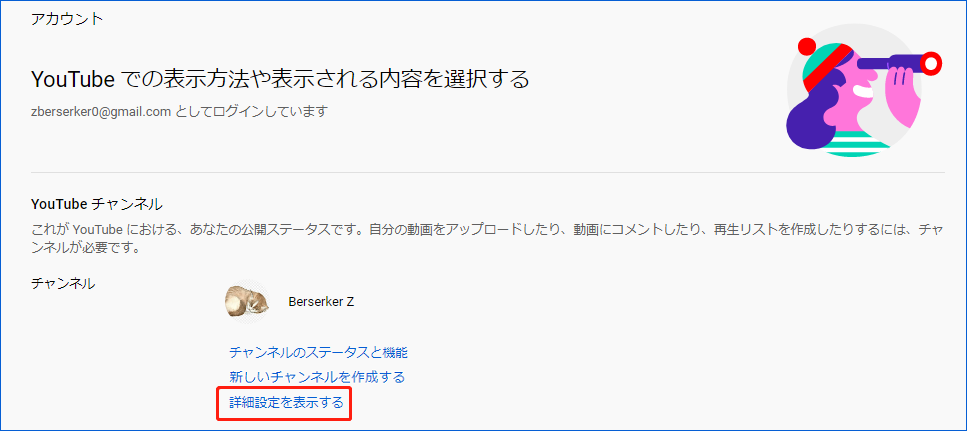
ステップ4.新しい表示されたページで、「チャンネルを削除する」オプションをクリックします。ちなみに、YouTubeチャンネルを削除しても、Googleアカウントは削除されません。
ステップ5. それから、Googleアカウントのパスワードを入力して本人確認を行い、「次へ」ボタンをクリックして続行します。
ステップ6.「自分のチャンネルを非表示にする」と「コンテンツを完全に削除する」という2つのオプションがあります。2番目のオプションを選択すると、より詳細な情報が得られます。
ステップ7. 動画、登録済み、コメントなど、YouTubeアカウントのすべての詳細がここに表示されます。コンテンツを永久に削除することを確認したら、ボックスにチェックを入れ、「コンテンツを削除」をタップして変更を適用します。
ステップ8. YouTubeコンテンツはすぐに削除されませんので、数分お待ちください。その後、すべてのコンテンツが消えることがわかります。
関連記事:YouTubeでアップロードした動画を削除する方法
スマホでYouTubeアカウントを削除する方法
スマホでYouTubeアカウントを削除するには、以下の手順に従ってください。
ステップ1. YouTubeアプリを開き、YouTubeアカウントにログインします。
ステップ2. 画面の右上にあるプロフィール写真をタップします。
ステップ3.「ヘルプとフィードバック」というオプションを見つけ、それをクリックしてそのページに進みます。
ステップ4. 検索ボックスに「YouTubeチャンネルの削除または非表示」と入力し、最初のものを選択します。
ステップ5. ページを下へスクロールして、「コンテンツを完全に削除する」を選択します。
ステップ6. 次に、青いボタン「詳細設定」をクリックします。ブラウザを選択してURLを開くと、自動的にアカウントの詳細設定のページが表示されます。
ステップ7. ページを下にスクロールして「チャンネルを削除する」というオプションを見つけ、パソコンの部分で紹介した手順を繰り返します。
MiniTool Video Converterクリックしてダウンロード100%クリーン&セーフ
結語
この記事では、YouTubeアカウントを削除する2つの方法についてご紹介しました。YouTubeチャンネルを停止したい場合は、試してみてください。
YouTubeのアカウントの削除方法に関するご質問がございましたら、この記事のコメント欄にてお知らせください。

